Di manakah bluetooth pada komputer riba?
 Baru-baru ini, pengeluar telah cuba menyingkirkan sambungan berwayar pelbagai peranti. Kaedah sambungan ini sudah lapuk, dan telah digantikan dengan pilihan yang lebih moden. Salah satu kaedah berpasangan ini ialah teknologi Bluetooth, yang mana anda boleh menyambungkan sebarang peralatan tanpa menggunakan kord dan penyambung.
Baru-baru ini, pengeluar telah cuba menyingkirkan sambungan berwayar pelbagai peranti. Kaedah sambungan ini sudah lapuk, dan telah digantikan dengan pilihan yang lebih moden. Salah satu kaedah berpasangan ini ialah teknologi Bluetooth, yang mana anda boleh menyambungkan sebarang peralatan tanpa menggunakan kord dan penyambung.
Ini membolehkan anda menjimatkan ruang dalam badan peralatan, dan juga tidak menimbulkan masalah dan kesulitan yang tidak perlu apabila memindahkan peralatan. Pada masa hadapan, pembangun merancang untuk meningkatkan kualiti komunikasi melalui saluran wayarles, dan menambah ciri dan fungsi tambahan pada ruang kosong. Dalam artikel kami, kami akan bercakap tentang akses kepada fungsi ini dan kaedah sambungan dalam pelbagai sistem pengendalian.
Kandungan artikel
Di manakah saya boleh mencari Bluetooth dalam sistem pengendalian yang berbeza?
Walaupun persamaan tugas yang dilakukan dan kaedah sambungan, mencari pilihan ini pada komputer tidak akan mudah. Disebabkan fakta bahawa dalam versi moden pembangun telah menukar antara muka, laluan ke tetapan mungkin berbeza dengan ketara.
Cara yang paling mudah dan paling mudah ialah menggunakan carian pantas dalam baris sepadan menu "mula" utama. Untuk memahami sistem dengan lebih terperinci dan mencari laluan ke pilihan yang diingini, kami akan membincangkan setiap pilihan secara berasingan.
Penting! Keluar ke bar carian mungkin tidak selalu memberikan penemuan yang cepat dan tepat bagi bahagian yang diingini, jadi adalah berbaloi untuk mengetahui laluan yang betul ke pilihan ini.
Windows 7. Mari kita mulakan mengikut urutan dengan versi terawal sistem pengendalian moden. Model ini masih popular pada zaman kita, ia menduduki kedudukan utama dalam bilangan pengguna, jadi memahami akses kepada sistem sambungan wayarles dalam kes ini akan menjadi sangat penting.
Kebanyakan versi model komputer riba moden mempunyai butang khas yang terletak pada panel utama dalam bentuk ikon khas dalam bentuk huruf "B". Apabila anda mengkliknya, kotak dialog akan dibuka dengan set pilihan dan parameter yang sepadan untuk mengawal selia operasi. Dalam kes ini, butang akan diserlahkan, menunjukkan bahawa fungsi itu aktif.
 Jika tindakan ini tidak boleh dilakukan, gunakan pelan berikut untuk mendayakan semua komponen perkakasan:
Jika tindakan ini tidak boleh dilakukan, gunakan pelan berikut untuk mendayakan semua komponen perkakasan:
- Sambungkan komputer anda ke sumber kuasa, pasang perisian dan pemacu yang diperlukan untuk operasi yang betul.
- Buka menu utama dengan menekan kekunci "Mula" atau dengan mengklik ikon yang dipaparkan di tempat yang sesuai pada bar tugas.
- Pilih item berlabel "Peranti Bluetooth" dan klik padanya. Selepas ini, anda akan memasuki bahagian tetapan yang anda perlukan, di mana anda boleh melaraskan dan menukar parameter operasi yang dikehendaki.
Penting! Semua pilihan sambungan yang diterangkan adalah tipikal hanya untuk komputer riba berjenama asli.
Windows 8. Dalam sistem ini, antara muka telah diubah sedikit, jadi laluan ke parameter yang diperlukan akan berbeza daripada versi sebelumnya. Untuk mengkonfigurasi, anda perlu pergi ke bahagian berikut:
- Buka bar tugas di sebelah kanan skrin dengan mengklik butang tetikus.
- Pilih Tetapan dan kemudian Tukar tetapan PC.
- Pergi ke bahagian tetapan rangkaian wayarles untuk melaraskan mod pengendalian.
- Hidupkan sambungan, selepas itu anda boleh menyambungkan peralatan yang diperlukan secara wayarles.
- Jika ralat atau kegagalan berlaku, anda boleh pergi ke tetapan dan sifat untuk menyemak fungsi semua komponen Bluetooth.
Windows 10 Untuk kemudahan penggunaan, pembangun telah mencipta antara muka baharu di mana lokasi semua fail dan program utama boleh didapati dalam menu utama. Dalam versi ini, terdapat beberapa cara untuk sampai ke parameter sambungan wayarles peranti:
- Melalui menu "mula" pada skrin monitor atau dengan menekan kekunci.
- Dengan membuka tetingkap utama aplikasi yang diaktifkan. Di antara senarai terdapat maklumat mengenai parameter utama yang disertakan.
- Anda boleh menggunakan bar carian atau hubungi pengurus tugas untuk kemasukan pantas.
Penting! Semasa membuat tetapan, pastikan anda tidak mengaktifkan mod Pesawat kerana ia akan melumpuhkan semua fungsi.
Bagaimana untuk menghidupkan Bluetooth?
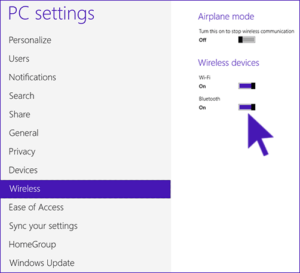 Selepas anda mengetahui laluan ke tetapan wayarles dan cuba log masuk, anda boleh mula menyambungkan pilihan ini pada komputer anda. Proses pengaktifan tidak bergantung pada model peranti dan versi perisian; ia agak mudah dilakukan dan tidak memerlukan kemahiran dan pengetahuan khusus dalam bidang teknologi komputer. Anda hanya perlu ikuti langkah di bawah:
Selepas anda mengetahui laluan ke tetapan wayarles dan cuba log masuk, anda boleh mula menyambungkan pilihan ini pada komputer anda. Proses pengaktifan tidak bergantung pada model peranti dan versi perisian; ia agak mudah dilakukan dan tidak memerlukan kemahiran dan pengetahuan khusus dalam bidang teknologi komputer. Anda hanya perlu ikuti langkah di bawah:
- Pergi ke bahagian tetapan untuk alat dan elemen sambungan wayarles seperti yang diterangkan di atas.
- Pilih bahagian yang sesuai untuk berinteraksi dengan peralatan yang disambungkan.
- Seret peluncur di sebelah saluran komunikasi yang sesuai untuk peranti.
- Apabila anda menukar kedudukan peluncur, tetingkap akan muncul meminta anda mengesahkan pengaktifan komunikasi wayarles.
- Selepas ini, hidupkan peralatan yang ingin anda sambungkan. Aktifkan carian automatik untuk pengecaman padanya.
- Sambungkan peralatan dan pastikan pasangan yang betul. Jika perlu, anda boleh mendayakan carian berulang untuk peranti.
Penting! Apabila menyambung buat kali pertama, kedua-dua peranti mesti berada berdekatan untuk carian pantas dan sambungan yang betul. Untuk automatik
Apabila menyambung semula, simpan peranti dalam memori melalui tetapan wayarles.
Selepas melengkapkan langkah yang diperlukan, anda boleh membiarkan Bluetooth dihidupkan, tetapi dalam kes ini ia akan menggunakan tenaga tambahan, jadi peralatan akan dilepaskan dengan lebih cepat. Untuk mengelakkan ini, anda mesti melumpuhkan pilihan ini dengan betul pada komputer anda. Proses ini dilakukan dalam urutan terbalik, jadi tidak perlu ada kesulitan. Pelan sampel kelihatan seperti ini:
- Log masuk ke tetapan wayarles pada kedua-dua peranti. Ini boleh dilakukan dengan cara yang ada.
- Dalam bahagian yang sepadan, anda akan melihat tulisan tentang status sambungan (ia sepatutnya mengatakan "didayakan").
- Pilih Lumpuhkan untuk setiap peranti. Ini boleh jadi butang atau peluncur yang perlu dialihkan ke arah yang bertentangan.
Selepas ini, pemasangan peranti akan dilumpuhkan, dan tenaga tidak akan dibelanjakan untuk fungsi yang tidak diperlukan pada masa ini.Jika anda biasanya memutuskan sambungan salah satu peranti anda, Bluetooth masih akan berfungsi dalam mod siap sedia.
Mengapa Bl
Adakah uetooth pada komputer riba anda dihidupkan secara automatik?
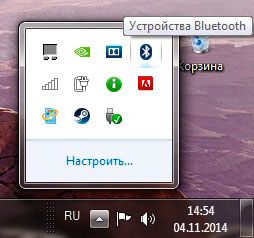
Biasanya, sistem beroperasi dalam mod standard apabila diaktifkan oleh pengguna. Tetapi dalam beberapa kes, pengaktifan automatik sambungan wayarles mungkin berlaku. Ini mungkin berlaku atas sebab-sebab berikut:
- Menggunakan aplikasi yang memerlukan gandingan dengan pengguna lain. Sesetengah permainan menyediakan sambungan Bluetooth dan mungkin bersambung secara automatik apabila anda melancarkannya.
- Kadangkala komputer riba mengingati peranti yang disambungkan dari sesi terakhir dan menyambungkannya apabila berpasangan semula. Untuk menyelesaikan masalah ini, hanya padamkan peralatan daripada memori dalam tetapan.
- Jangkitan virus sistem pengendalian atau pengenalan program berniat jahat apabila memuat turun sumber daripada Internet tanpa mengimbas dengan antivirus.
- Versi tidak rasmi perisian dan pemacu juga boleh menyebabkan ia dimulakan sendiri.
Untuk menyelesaikan masalah ini, anda harus memeriksa dengan teliti keadaan peralatan dan memeriksa semua parameter sistem. Jika perlu, anda boleh menghubungi pusat servis untuk diagnostik dan penyelesaian masalah berkualiti tinggi.
Sebagai tambahan kepada pasangan biasa, ia akan berguna untuk pengguna mengetahui tentang kaedah penghantaran data melalui saluran komunikasi. Pilihan pemindahan ini adalah salah satu yang terpantas; untuk ini, gunakan pelan langkah demi langkah:
- Pergi ke bahagian yang diperlukan menggunakan salah satu kaedah yang diterangkan di atas dan aktifkan fungsi tersebut.
- Pilih “hantar fail...”, kemudian pilih pilihan untuk memindahkan melalui Bluetooth.
- Daripada senarai cadangan peralatan yang disambungkan, pilih nama yang dikehendaki.
- Klik pada butang hantar dokumen dan tunggu pemindahan data selesai.
Ia akan menjadi sangat penting untuk menggunakan kaedah ini untuk menghantar fail dan dokumen kecil, sementara julat tindakan adalah terhad. Adalah berbaloi untuk menyimpan peralatan bersama sehingga pemuatan selesai.





